- تهران – خ آزادی - خ حبیب الله - خ قاسمی - جنب دانشگاه شریف - پ 79
- تلفن تماس : 09333670530
اجرای تبلیغات گوگل نیازمند اکانت گوگل ادز و شارژ آن است که این عملیات توسط تیم برتر ادز انجام میشود، همچنین پس از چیدمان کمپین و فعال شدن آن، جهت مشاهده اکانت به شما دسترسی داده میشود؛ در این مقاله قصد داریم نحوه ورود به اکانت گوگل ادز را به صورت تصویری آموزش دهیم.
همانطور که میدانید نحوه ورود به اکانت گوگل ادز از طریق جیمیل مراحل سادهتری دارد و تنها با وارد کردن آدرس جیمیل و رمز خود میتوانید برای مشاهده اکانت وارد شوید.
ورود با دیگر ایمیلها مراحل بیشتری دارد که در این مقاله ورود با ایمیل اوتلوک را آموزش میدهیم.
ابتدا ساخت ایمیل Outlook سپس ورود به اکانت گوگل ادز از طریق این ایمیل آموزش داده میشود.
1- وارد سایت Outlook میشویم و روی Create free account کلیک میکنیم.
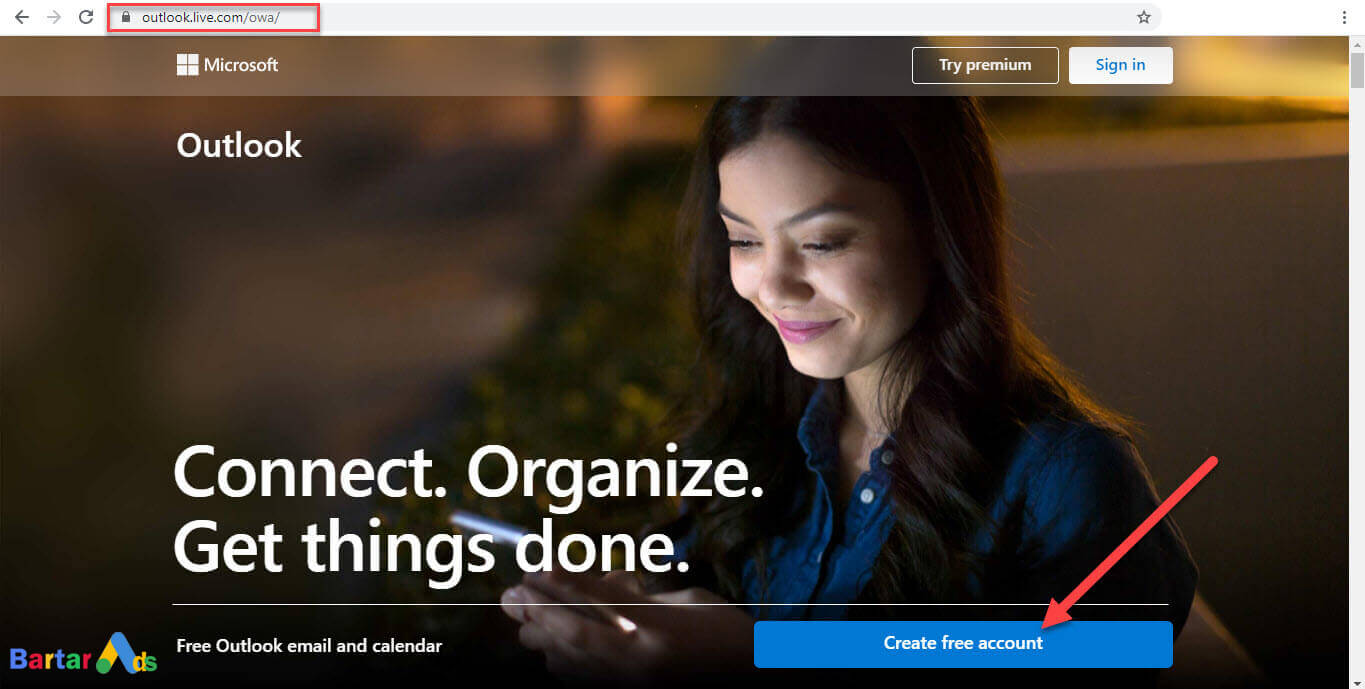
2- نام برای ایمیل خود انتخاب کرده و روی Next میزنیم. (توجه کنید اگر نام تکراری باشد ارور داده که باید آن را تغییر دهیم.)
3- رمز برای ورود به ایمیل خود انتخاب میکنیم و روی Next میزنیم. (توجه کنید که رمز باید ترکیبی از عدد، علائم و حروف کوچک و بزرگ انگلیسی باشد.)
4- نام و نامخانوادگی خود را وارد میکنیم و روی Next میزنیم.
5- کشور را ایران و تاریخ تولد خود را وارد میکنیم و سپس روی Next میزنیم.
6- حروفی که داخل کادر نمایش داده شده را وارد کرده سپس روی Next میزنیم.
7- با همین مراحل کوتاه، ایمیل اوتلوک برای شما ساخته شده و این صفحهی ورودی ایمیل است.
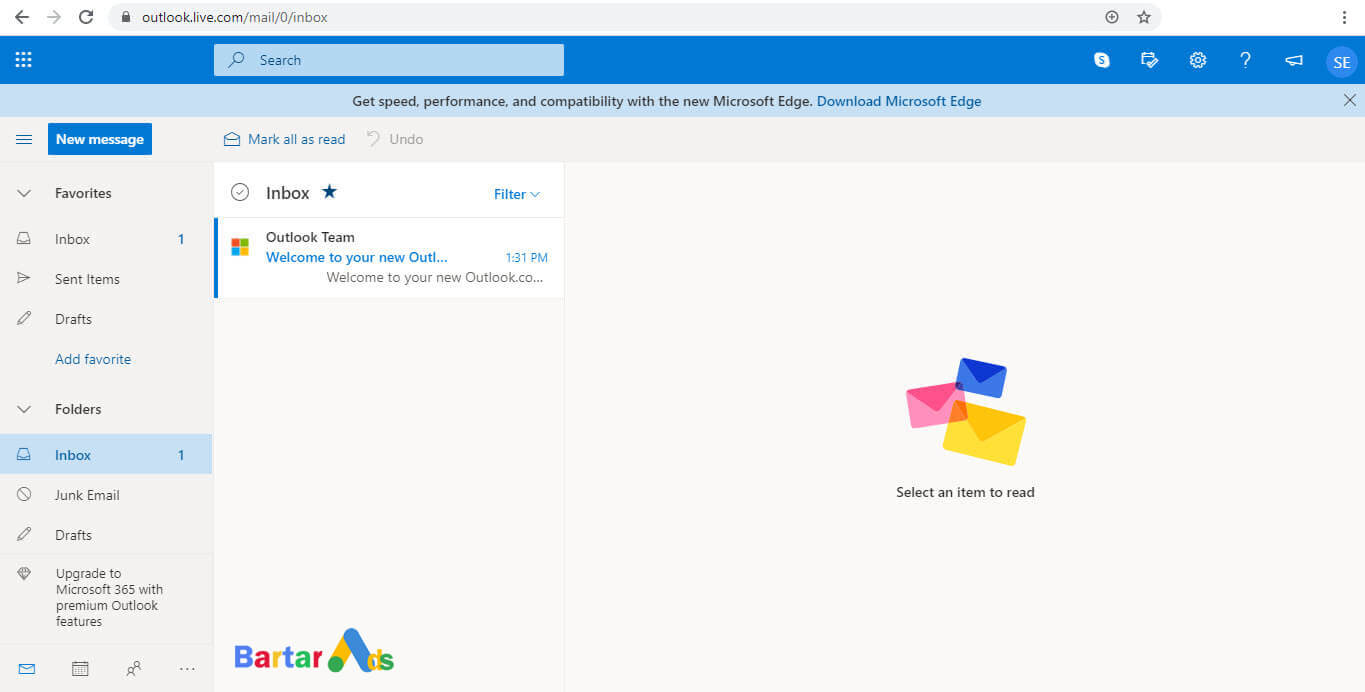
ما برای ایمیل اوتلوک شما یک دسترسی ارسال میکنیم که ایمیلی شبیه به زیر است.
8- ایمیل دسترسی را باز کرده و روی Accept Invitation کلیک میکنیم.
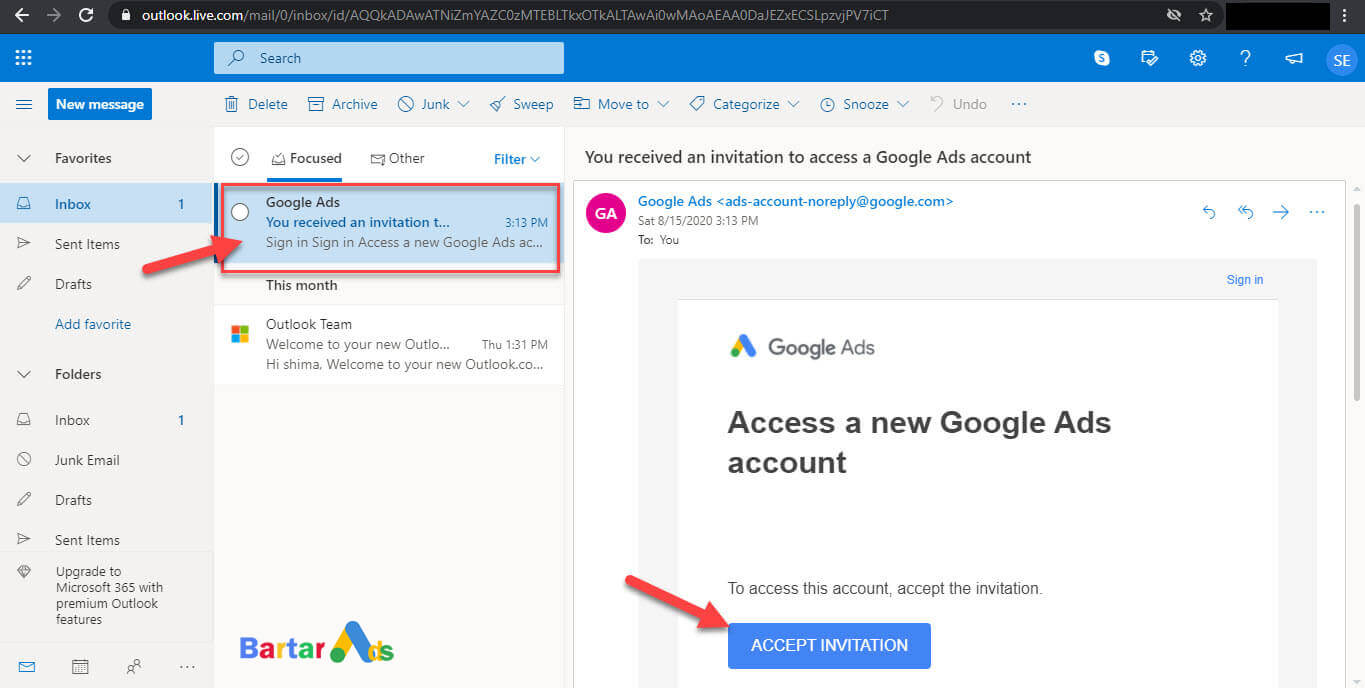
9- در اینجا روی Continue کلیک میکنیم.
10- در این مرحله اگر قصد ورود با Gmail را داشتیم فقط نیاز بود آدرس خود را وارد کرده و وارد اکانت میشدیم، حال دسترسی به ایمیل Outlook ارسال شده است و باید مراحل زیر را ادامه دهیم.
این مراحل همانند ساخت یک اکانت جیمیل است، ابتدا روی Create account زده سپس گزینه To manage my business را انتخاب میکنیم.
11- در اینجا گزینه Use my current email address instead را انتخاب کرده و سپس Next را میزنیم.
12- مشخصات زیر را تکمیل کرده سپس Next را میزنیم.
13- سپس ایمیل تاییده ارسال میشود، آن را باز کرده و کد را کپی میکنیم.
14- کد را وارد کرده و Verify را میزنیم.
15- در این مرحله باید شماره موبایل را وارد و از طرف گوگل تاییده دریافت کنیم، در کادر مربوطه پیش شماره ایران را انتخاب کرده، شماره موبایل خود را وارد میکنیم سپس Next را میزنیم.
16- کد تایید برای موبایل ارسال میشود، آن را وارد کرده سپس Verify را میزنیم.
17- کادر زیر را تکمیل کرده سپس Next را میزنیم.
18- گزینه زیر را انتخاب میکنیم.
19- دو تیک زیر را فعال کرده سپس گزینه Create Account را میزنیم.
20- نیاز به ساخت پروفایل بیزینس نداریم، پس گزینه Not Now را میزنیم.
21- برای امنیت بیشتر اکانت، مراحل Set Up 2-Step verification را پیش میگیریم.
22- پسورد ایمیل اوتلوک را وارد کرده و Next را میزنیم.
23- مجدد باید شماره موبایل خود را وارد و تاییده بگیریم، طبق زیر پیش میرویم.
24- مجدد کد تایید که برایمان ارسال شده را وارد کرده و Next را میزنیم.
25- مراحل به اتمام رسید، دسترسی ما تایید شده و به اکانت گوگل ادز وارد میشویم.
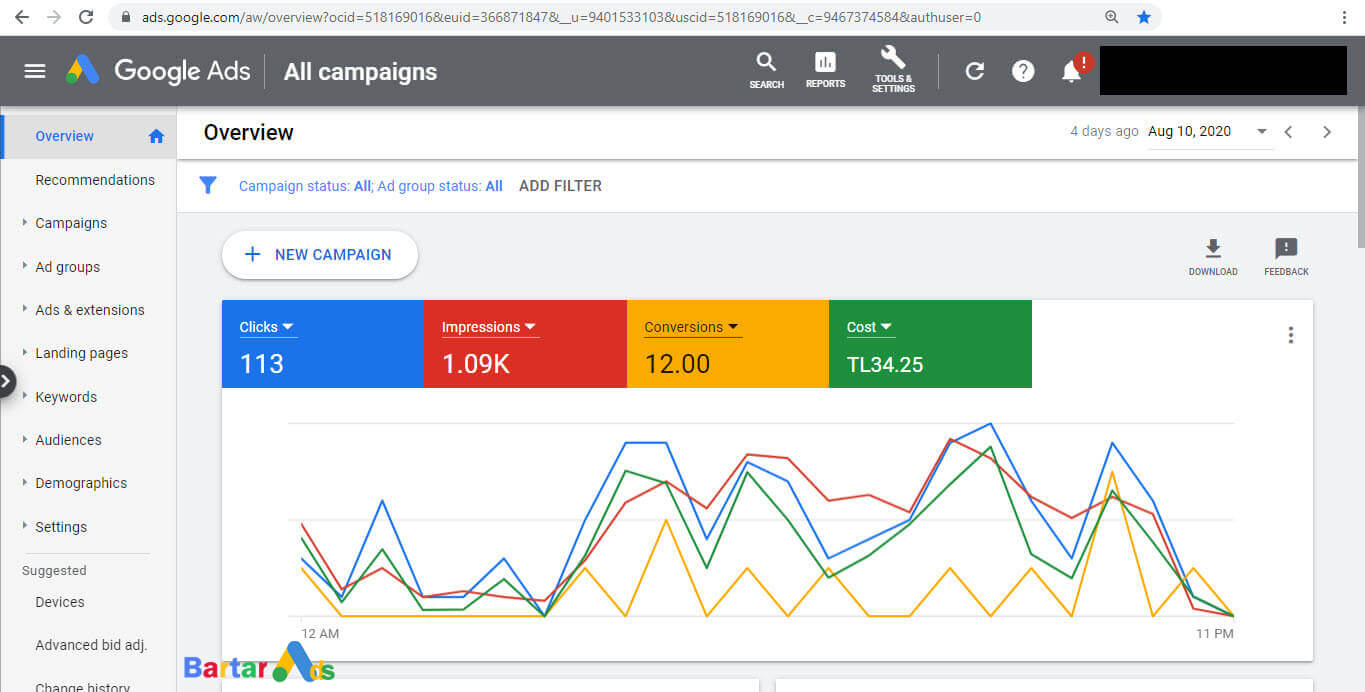
جهت مشاهده اکانت کافیست یکبار مراحل بالا را اجرا کنید؛ امیدواریم توضیحات نحوه ورود به اکانت گوگل ادز کامل بوده باشد، سعی شد تمام مراحل با تصویر توضیح داده شود، در صورت سوال یا ابهام در هر مرحله تیم پشتیبانی ما پاسخگوی شما است.
دسترسی به پنل اصلی گوگل ادز امتیازی است که تیم برتر ادز به صورت رایگان در اختیار شما قرار میدهد.
با این آموزش به اکانت اختصاصی خود وارد شوید و آمار روزانه کمپین را رصد کنید، ما در تمام مسیر همراه شما هستیم تا بهترین نتیجه را کسب کنید!